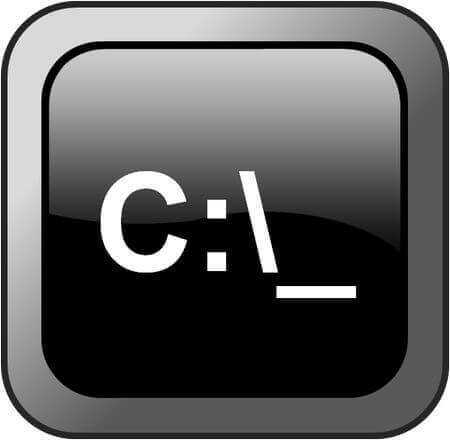Ускорение: повышаем пропускную способность Wi-Fi. Как увеличить скорость wi fi
10 способов увеличить скорость домашнего Wi-Fi . Чёрт побери

1. Стандарт N

Один из лучших способов убедиться, что домашняя сеть работает настолько быстро и надежно, насколько это возможно, заключается в использовании современных аппаратных средств. Главное, что нужно знать: беспроводные стандарты A, B и G являются старыми и медленными, и только стандарт N может обеспечить самую высокую скорость. Нужно убедиться, что беспроводной маршрутизатор и сетевая карта поддерживают стандарт N.
2. Максимальный охват

Хотя маршрутизаторы могут выглядеть уродливо, но это не значит, что их нужно прятать за телевизором. Чтобы обеспечить лучший сигнал, нужно установить роутер на открытом месте, чтобы между ним и компьютером или ноутбуком не было стен или других препятствий. Также нужно установить маршрутизатор как можно выше и направить антенну перпендикулярно полу. И, наконец, стоит убедитесь, что роутер установлен в центре дома, чтобы охват был максимально возможным.
3. Wi-Fi Analyzer
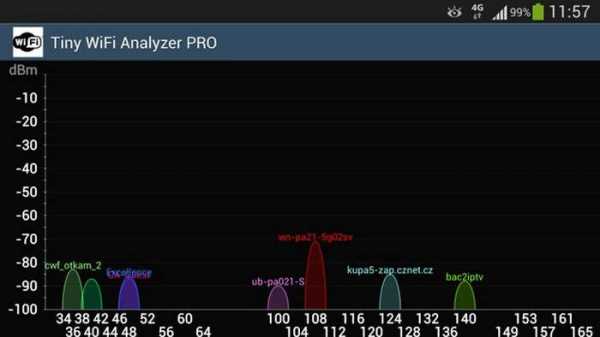
Если у соседей также есть маршрутизаторы, то они могут вызывать помехи и «забивать» сигнал домашнего роутера. Беспроводные маршрутизаторы могут работать на нескольких различных каналах, и стоит найти канал с минимальным количеством помех. Чтобы найти идеальный канал в доме, нужно воспользоваться такими программами, как Wi-Fi Stumbler или Wi-Fi Analyzer.
4. Двухдиапазонный маршрутизатор

Другие маршрутизаторы — не единственное , что может привести к возникновению помех. Беспроводные телефоны, микроволновые печи и другие приборы также могут заглушать сигнал. В данном случает может помочь покупка двухдиапазонного маршрутизатора. А если денег на новое оборудование, то всегда можно попробовать переместить свой маршрутизатор подальше от интерферирующей техники.
5. Пароль WPA

Даже если на маршрутизаторе установлен пароль, то его можно очень легко взломать. Есть простой способ узнать, ворует ли кто-то Wi-Fi, но лучше просто озаботиться большей безопасностью. Как минимум, обязательно нужно использовать пароль WPA.
6. Приоритет приложений

Если одним роутером Wi-Fi пользуются и другие пользователи, которые регулярно используют видеочаты, играют в онлайн-игры, скачивают много файлов или смотрят потоковое видео, то это может уменьшить пропускную способность и существенно замедлить скорость интернета для всех остальных. К счастью, можно использовать такую штуку, как QoS (набор методов для управления ресурсами пакетных сетей) и установить приоритет определенных приложений (например, видеочата) по отношению к другим.
7. Прошивка DD-WRT

Еще одним отличным способом расширить диапазон роутера будет его взлом и установка прошивки DD-WRT. Мало того, что это обеспечит массу замечательных функций по обеспечению безопасности, так еще и даст возможность увеличить мощность передачи. Стоит отметить, что это может быть опасно для маршрутизатора, но большинство маршрутизаторов может спокойно обрабатывать увеличение до 70 мВт.
8. Расширитель диапазона

Если все предыдущие советы не помогают, можно получить расширитель диапазона сигнала для домашнего Wi-Fi. Хотя такие приборы не являются супер дорогими, но если не хочется платить за дополнительное оборудование, то можно превратить в такой расширитель старый беспроводной маршрутизатор с вышеупомянутой прошивкой DD-WRT.
9. Перезагрузка по графику

Если же маршрутизатор приходится перезагружать очень часто (впрочем, как и многим людям), то этому есть решение. Можно запустить несколько тестов, чтобы убедиться, что проблема не вызвана перегревом, старой прошивкой или избыточной нагрузкой, но более простым способом решить эту проблему будет автоматическая перезагрузка роутера раз в день. Это можно сделать с помощью DD-WRT или просто обычного старого таймера. После этого не придется перезагружать маршрутизатор столь часто.
10. Фольга, пивная банка или усиленная антенна…

Если не устраивает диапазон действия маршрутизатора, можно расширить его с помощью подручных средств. К примеру, самым простым способом будет использование обычной фольги или пустой пивной банки. Результаты не обязательно будут сногсшибательными, но радиус трансляции сигнала Wi-Fi все же увеличится. Впрочем смотрите видео…
После применения вышеперечисленных уловок Wi-Fi заработает быстрее, надежнее и безопаснее.
chert-poberi.ru
Как увеличить скорость интернета через Wi-Fi роутер?
Все, кто попадает на эту страничку, задаются вопросом как увеличить скорость интернета через Wi-Fi. Юзеры, использующие интернет для скачивания больших объемов данных (игры, фильмы в FullHD) через торрент-сети сталкиваются с проблемой, когда при пропускной способности в 20-100 Мбит скорость интернета через Wi-Fi не достигает и половины тарифного плана.
Давайте по порядку разберем возможные варианты увеличения скорости интернета через Wi-Fi.
1. Правильно выбираем оборудование
Многие из пользователей не разбираются в технических подробностях роутеров и покупают одно из самых дешевых устройств в магазине, заказывают через интернет или берут то, что посоветует продавец. Приобретая бюджетное устройство, не следует ожидать от него высокой скорости, особенно в отдаленной комнате.
2. Обновление прошивки роутера для Wi-Fi
Периодически следует обновлять прошивку вашего роутера до последней версии через меню настройки. Такое действие в большинстве случаев может быть выходом из большинства ситуаций, в том числе поможет увеличить скорость Wi-Fi интернета. Также следует обновить драйвера, скачав их с официального сайта производителя роутера.
3. Выбираем правильное место для роутера
Роутер следует размещать в таких местах, чтобы расстояние от него до всех точек использования сигнала было приблизительно одинаковым. Сигнал в значительной степени глушится, походя через стены и металлические перегородки, из-за чего скорость интернета через Wi-Fi понижается. Антенна должна быть направлена вертикально вверх, на пути следования сигнала лучше не устанавливать приборов с интенсивным электромагнитным излучением, создающим помехи.
4. Используйте стандарт 802.11n
Увеличить скорость Wi-Fi роутера позволит использование стандарта беспроводной связи 802.11n. Он обеспечивает скорость передачи данных почти в четыре раза больше, чем предшествующий ему 802.11g, теоретически поддерживающий скорость до 54 Мбит/с. Эксплуатация роутера, выпущенного вплоть до 2009 года, не позволит превысить этот показатель, что на практике выльется в 25-30 Мбит максимум. Следовать совету стоит только в случае, когда все абоненты сети поддерживают новый стандарт.
5. Настройте безопасность частной сети
Для предотвращения «воровства» интернета и, как следствие, понижения его скорости, всегда используйте шифрование домашней беспроводной сети. Рекомендуется выбирать современный алгоритм шифрования Wi-Fi WPA2-PSK через настройки роутера. Устаревшие методы значительно проще взламываются и понижают пропускную способность канала.Если этот вариант неприемлем, можно использовать незашифрованное соединение с фильтрацией по MAC-адресам, добавив в список доверенных нужные устройства. Таким образом, роутер не будет нагружаться шифрованием передаваемых данных, а соединение по-прежнему останется защищенным.
6. Правильно выбираем частоту вещания
На сигнал беспроводной связи влияет огромное количество электромагнитных волн, которые опоясывают все окружающее пространство. Для минимизации влияния сторонних излучений на сигнал роутера следует выбрать частоту, на которой вещает минимально количество соседских устройств. В настройках ручную указываем самый свободный из 14 каналов, что позволит немного увеличить скорость беспроводного интернета.
7. Переходим на частоту вещания роутера в 5 ГГц
Как увеличить скорость интернета Wi-Fi роутера, играя с настройками его рабочей частоты? Дело в том, что на этой частоте функционирует множество бытовых приборов и соседских точек Wi-Fi, вызывающих помехи. Использование частоты в 5 ГГц для обеспечения беспроводного интернета позволит избежать большого количества помех, но далеко не каждый роутер поддерживает такую частоту работы.
Смотрим подробную инструкцию:
winetwork.ru
Как увеличить скорость интернета через Wi-Fi-роутер
Статистика показывает, что около 60% пользователей нуждаются в подключении к интернету исключительно для просмотра веб-страниц и общения в социальных сетях — для них скорость соединения не особенно важна. Однако оставшиеся 40% часто пользуются мультимедийным контентом онлайн или скачивают большие объёмы информации с помощью торрент-клиентов либо менеджеров загрузки. Маленькая скорость интернета, которую обеспечивает Wi-Fi-роутер, их вовсе не устраивает. Специалисты рекомендуют такой категории абонентов приобретать дорогостоящее оборудование с высокой пропускной способностью. Однако мы рассмотрим, как увеличить скорость интернета через Wi-Fi-роутеры без материальных расходов и значительных затрат времени.

Многие юзеры даже не догадываются, что скорость Wi-Fi можно увеличить без покупки дополнительного оборудования
Выбираем правильные параметры связи
В большинстве случаев подключение через Wi-Fi-роутер осуществляется в смешанном режиме BGN — производители устанавливают такие настройки в качестве стандартных, чтобы прибор мог соединяться с мобильными и стационарными устройствами любого типа. Но такая многозадачность заставляет маршрутизатор «распыляться по мелочам», пытаясь обслужить всех и сразу, что неизбежно снижает скорость интернета. Вместе с тем стандарт Wi-Fi N поддерживается всеми мобильными устройствами и сетевыми картами, которые выпущены после 2010 года. Чтобы увеличить скорость соединения, достаточно установить в настройках роутера режим N, а немногочисленные устройства, выпущенные до указанного срока, перевести на проводное подключение с помощью разъёмов, расположенных на задней панели маршрутизатора.
Однако даже в режиме N скорость подключения может быть в 10–20 раз ниже заявленной девелопером роутера, что связано с использованием неправильного канала. В современных многоэтажных домах и офисных центрах обычно утилизируются десятки роутеров, которые создают серьёзные помехи друг для друга. Избавиться от такой проблемы и повысить скорость соединения можно, включив правильный канал связи. Чтобы проверить, какой именно канал занят меньше других, загрузите одно из бесплатных приложений:
- Wi-Fi Analyzer;
- inSSIDer;
- WiFiInfoView.

Проведя сканирование беспроводных сетей, выберите канал, в котором работает наименьшее число устройств, и включите его во вкладке беспроводного соединения веб-клиента роутера.
Помехи при подключении через сеть Wi-Fi может создавать и использование широкополосного канала. Теоретически такая функция предназначена для повышения предельной скорости работы маршрутизатора, однако при наличии помех, создаваемых другими устройствами, увеличенная ширина канала создаёт противоположный эффект. Низкая скорость соединения повышается до нужной величины очень просто — достаточно найти строку прочих настроек во вкладке с параметрами беспроводной сети веб-клиента роутера и выбрать минимальную ширину канала. Для большинства устройств она равна 20 МГц — использование 40 и более МГц допустимо исключительно при отсутствии вблизи источников помех. Эксплуатировать автоматический режим определения ширины канала крайне нежелательно — маршрутизатор будет постоянно стараться увеличивать её до предела, создавая немало проблем.
Ещё одним парадоксальным советом будет уменьшение мощности передатчика — в особенности это касается роутеров, которые установлены в компактных квартирах. При подключении через сеть Wi-Fi очень большая мощность антенны приводит к снижению качества сигнала. Аналогичный эффект наблюдается и при использовании мобильного телефона вблизи антенны — его GSM-модуль может полностью отключаться, хотя на расстоянии в несколько сотен метров сигнал будет очень стабильным. Если роутер не позволяет выбирать мощность передатчика, нужно просто установить его на большем расстоянии от потребителей.
Тонкая настройка
Чтобы увеличить скорость интернета, целесообразно воспользоваться функцией Wireless Multimedia (WMM). Она поддерживается любым роутером, использующим сигнал Wi-Fi стандарта N. Чтобы включить её, достаточно установить соответствующую отметку в окне расширенных настроек маршрутизатора, а также в параметрах адаптера беспроводной сети на компьютере. Функция WMM предназначена для повышения скорости соединения при передаче большого объёма мультимедийного контента, закодированного особым образом — графики, видеоматериалов, аудио и прочих видов. Её активация будет жизненно важной, если вы играете в онлайн-игры либо предпочитаете просматривать видео без скачивания.

Низкая скорость интернета при соединении с глобальной сетью через Wi-Fi может быть обусловлена утилизацией устаревшего стандарта шифрования — это особенно актуально для бюджетных устройств с ограниченной производительностью чипа. Шифрование информации с помощью метода WPA-TKIP или WEP не может быть рациональным, поскольку оно изначально рассчитано на использование роутером стандарта B или G. Оптимальным вариантом будет выбор способа шифрования WPA2-PSK в настройках веб-клиента маршрутизатора. Кроме того, в дополнительных настройках нужно выбрать тип ключа шифрования AES, чтобы низкая скорость соединения не была помехой для выполнения ваших задач.
Если вы выходите в Глобальную сеть через сеть Wi-Fi с помощью роутера бюджетного класса, скорость передачи данных вполне может уменьшаться за счёт чрезмерной нагрузки на процессор. Увеличить её можно, полностью отключив функцию шифрования. Чтобы никто не мог воспользоваться вашей беспроводной сетью, необходимо будет установить фильтрование трафика по MAC-адресам в окне сведений о безопасности.
Общие рекомендации
Не спешите запускать проверку скорости сразу, когда установили новые параметры. Чтобы они вступили в силу, придётся перезагрузить роутер, воспользовавшись соответствующим пунктом меню в системных настройках устройства. Если увеличить скорость интернета не удалось, и вы вовсе потеряли беспроводное соединение в результате случайной ошибки при выборе параметров, не спешите обращаться за профессиональной помощью. Достаточно выполнить сброс настроек роутера с помощью специальной кнопки, расположенной на его задней или нижней стороне. Повторную настройку следует выполнить с использованием инструкции либо консультаций технического специалиста провайдера.
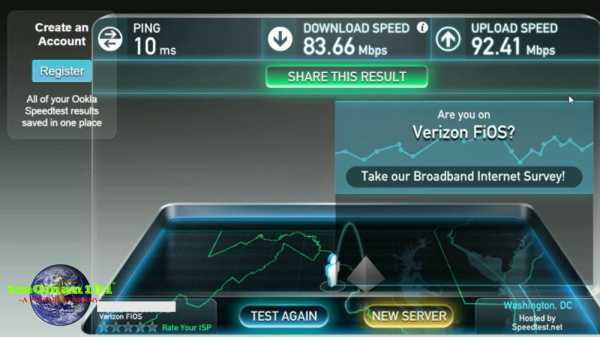
Скорость интернета желательно проверить до и после настройки
Скорость подключения через сеть Wi-Fi удаётся увеличить далеко не всегда — это касается случаев, когда роутер соответствует стандарту G, позволяющему передавать через беспроводную сеть чуть меньше 16 Мб/с. То же может касаться антенны приёмника, использующейся в сетевой карте либо в адаптере — если она выпущена до 2010 года, шансы на соответствие стандарту N очень невелики. Остаётся только единственный выход — приобрести другой роутер, поддерживающий модерные технологии.
Оптимальным вариантом будет покупка устройства известной марки — Asus, Zyxel, D-Link. Роутеры TP-Link по качеству и соответствию заявленных показателей по факту стоят на ступеньку ниже, не говоря о маршрутизаторах многочисленных китайских компоновщиков. Предпочтение целесообразно отдать модели с одной внешней антенной, которая будет идеальным вариантом для эксплуатации в небольшом доме или квартире многоэтажного здания.
Реальность или пустая трата времени?
В настоящее время появилось множество объявлений об услугах специалистов, которые предлагают за небольшую сумму повысить скорость передачи данных через Wi-Fi. Не нужно спешить пользоваться ими, поскольку вы самостоятельно можете выбрать идеальные параметры, добившись максимально возможной производительности беспроводной сети. Прежде чем открывать веб-клиент роутера, обратите внимание на ваш договор с провайдером — вполне возможно, что ограничение связано вовсе не с настройками, а с пропускной способностью используемого вами канала соединения. Кроме того, качество подключения может снижаться за счёт плохого состояния инфраструктуры, представленной кабелем и приёмным оборудованием, установленным в техническом помещении дома — проверить это можно, проведя тест скорости при проводном соединении. В таком случае остаётся искать другие пути — договариваться с провайдером о замене техники или заключать договор с другим поставщиком услуг.
nastroyvse.ru
Как увеличить скорость интернета через wifi роутер
Специалисты IEEE (Института инженеров по электронике и электротехнике) постоянно совершенствует стандарт связи под номером 802.11, известный в народе, как Wi-Fi. Ученые мужи уже заставили беспроводные сети обмениваться данными на скорости в несколько гигабит/с. Только вот простых пользователей, у которых тормозит интернет, данные достижения ничуть не утешают. Как увеличить скорость Wi-Fi роутера, не меняя его на более новый и скоростной, поможет узнать материал.
Немного теории
Радиочастоты — ресурс нематериальный, но ограниченный. Чтобы обеспечить качественную работу всех видов связи, специальные государственные комиссии занимаются распределением частот между их пользователями. Часть из них резервируют под нужды вооруженных сил и служб безопасности, остальные — продают и сдают в аренду компаниям, работающим в сфере коммуникаций.
К сожалению, доступных частот не так и много, так как лишь часть их может использоваться на практике. Все, что находится ниже 200 МГц — не годится для современной компьютерной связи, так как не обеспечивает нужной пропускной способности. В этом диапазоне могут работать лишь радиостанции, которым не требуется поддерживать связь с несколькими устройствами (они вообще ни с кем не связываются, а лишь пускают свой сигнал в эфир). Частоты более 5 ГГц тоже слабо подходят для связи, так как волна малой длины (а чем выше частота — тем короче волна) глушится обычной кирпичной стеной.
Читайте также: VPN подключение — что это, зачем нужно и как работает
«Война» за частоты разразилась в диапазоне от 800 МГц до 3 ГГц. Операторы отдают миллионы и миллиарды долларов, чтобы арендовать у регулирующей организации парочку полос, шириной 10-100 МГц. В этом «лакомом пироге» для «простых смертных» оставили довольно узкую полосу, вещание маломощных устройств на которой не требует лицензирования. Она находится в диапазоне от 2400 до 2480 МГц.
Узкая полоса в 80 МГц, расположенная в диапазоне 2,4 ГГц, была выбрана для сетей Wi-Fi за неимением альтернатив. Однако в этом же диапазоне работают и устройства Bluetooth, приемопередатчики беспроводных мышек и клавиатур, беспроводных наушников, стереосистем, радиотелефоны. Кроме того, на частотах 2,4 ГГц излучают магнетроны всех микроволновых печек. Кстати, частота 2,4 ГГц была выбрана в качестве бытовой, во многом благодаря СВЧ-печам. Дело в том, что электромагнитное излучение именно такой частоты лучше всего резонирует с молекулами воды. А раз диапазон уже «потерян» для систем связи, из-за «засорения», то можно сделать его общедоступным и попытаться максимально эффективно использовать.
Обилие устройств, загрязняющих эфир в диапазоне 2,4 ГГц, является главной причиной ухудшения качества беспроводного интернета. Чтобы увеличить скорость через WiFi, необходимо знать это, для определения «корня всех бед». А он нередко заключается именно в большом количестве помех и фонового шума.
Читайте также: Как раздать интернет со смартфона: по Wi-Fi, по Bluetooth, по USB
Как увеличить скорость интернета WiFi
Главная причина ухудшения качества передачи данных по Wi-Fi выявлена. Теперь осталось рассмотреть все способы, которые позволяют улучшить качество сигнала и уменьшить вредное воздействие помех на него. Все операции по настройке проводятся через веб-интерфейс управления маршрутизатором. Адрес, по которому он доступен, указан в инструкции (часто это 192.168.0.1 или 192.168.1.1). Там же указаны имя и пароль, часто по умолчанию используются логин/пароль admin/admin.
Расположение
От местоположения Wi-Fi роутера (маршрутизатора) зависит, насколько качественным будет обмен данными между ним и подключенными устройствами. Часто пользователи предпочитают спрятать его куда-нибудь в угол, чтобы не бросался в глаза. Однако из-за этого может сильно пострадать качество сигнала, дальности которого не хватает. Оптимальным для маршрутизатора является расположение на высоте примерно 1 метра от пола, ближе к центральной части квартиры/дома, чтобы сигнал равномерно охватывал площадь помещения. Желательно, чтобы на линии между ним и подключенным устройством было не больше одной стены.

Активный режим
Инженеры IEEE постоянно совершенствуют стандарт Wi-Fi, повышая скорость передачи данных. При этом, они стремятся сохранить совместимость поколений, чтобы новый роутер мог работать со старыми компьютерами, а новые компьютеры были совместимы со старым сетевым оборудованием. Наиболее распространены (в порядке новизны) стандарты 802.11b, g, n, ac. Стандарт b позволяет развить скорость до 11 Мбит/с, на практике предел составляет около 6 Мбит/с. Более новый g способен развивать до 54/30 Мбит/с. Стандарт n, в зависимости от оборудования, дает скорость до 600 Мбит/с, но обычные роутеры позволяют выдать максимум 150 или 300 Мбит/с. Самым современным является режим ac, разгоняющийся в теории до 6 Гбит/с. Однако у него есть минус, в виде уменьшенной дальности. Также, из-за использования частоты 5 ГГц, он несовместим со старыми устройствами.
Если Wi-Fi не развивает полной скорости, проблема может быть в несоответствии режима, выставленного в настройках. Если ноутбук или смартфон поддерживает стандарт 802.11n, 300 Мбит/с, а на роутере включен только 802.11g — все упрется в потолок 54 Мбит/с. Если включить на маршрутизаторе стандарт n — скорость существенно поднимется.
Читайте также: Как управлять планшетом со смартфона?
Выбор канала
Для того, чтобы уменьшить влияние соседних устройств Wi-Fi друг на друга, доступный диапазон был разделен на 14 отдельных каналов. Так как ширина канала составляет 20 МГц, для исключения пересечения сигналов разных каналов нужен диапазон в 280 МГц. Учитывая, что доступно только 80 МГц, каждый из каналов перекрывает часть частот двух соседних. То есть, если ваш роутер вещает на 5 канале, а соседний — на 6, то они будут мешать друг другу. Заставить работать три независимых роутера, не создавая помех один одному, можно только, если они будут работать на каналах 1, 6 и 11, соответственно.
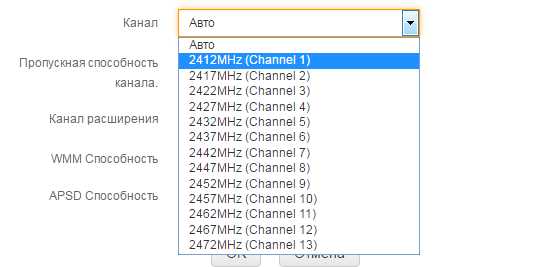
Если соседний маршрутизатор работает на той же частоте, что и ваш — они будут мешать друг другу. Один из способов, как увеличить скорость вайфая, заключается в смене канала на тот, который не будет пересекаться с другими. Для этого нужно просканировать доступные сети, и узнать, какие каналы используют те из них, сигнал которых наиболее сильный. Сделать это можно утилитой InSSIDer для Windows. Она отобразит сети и покажет уровень сигнала. В настройках роутера нужно выбрать тот канал (желательно из 1, 6 и 11), на котором никто не работает. Если такого нет — нужно выбирать канал, сигнал сети на котором самый слабый.
Полоса пропускания
Изначально ширина канала, как упоминалось выше, составляла 20 МГц. С появлением стандарта 802.11n, для повышения скорости, полоса пропускания была расширена до 40 МГц. Только при активации режима 20/40 МГц в настройках маршрутизатора становится возможным использование новых стандартов Wi-Fi на полной скорости. Если тормозит вайфай, и включена только ширина канала 20 МГц — в настройках нужно активировать 40 МГц.
При активации режима 40 МГц нужно учесть один нюанс: расширенная вдвое полоса пропускания занимает уже два непересекающихся канала. Если в настройках выбран канал 1 — то и диапазон канала 6 окажется занят. В случае, когда рядом на канале 6 уже работает другой маршрутизатор — возникнут помехи. Поэтому, если канал 40 МГц включен, а интернет тормозит — нужно проверить с помощью inSSIDer, нет ли рядом другого роутера, тоже использующего данный диапазон. Если он есть — в таком случае поможет не включение режима 40 МГц, а его выключение, с выбором наиболее свободного канала.
Читайте также: Какая материнская плата лучше – тонкости выбора системной платы для конкретных задач
Обновление прошивки
Иногда падение скорости Wi-Fi происходит из-за недоработок программного обеспечения маршрутизатора. Большинство современных устройств поддерживают обновление ПО через веб-интерфейс. Чтобы сделать это, нужно зайти на сайт производителя, посмотреть, нет ли обновлений прошивки. Если они есть — нужно скачать апдейт и установить его в соответствующем меню настроек маршрутизатора.
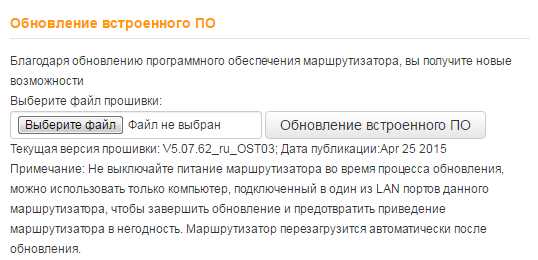
Замена антенны
Еще один способ, как увеличить скорость интернета через wi-fi роутер, заключается в их небольшой доработке. Маршрутизаторы, оснащенные съемными антеннами, можно «прокачать», заменив их на более мощные. Если стандартная антенна имеет усиление 1,5 дБ, то замена ее на альтернативу с 5 дБ позволяет повысить скорость передачи данных вблизи, а в дальних углах — поднять качество сигнала с «ловится, но не передает» до «ловится, передает и принимает на небольшой, но стабильной скорости».

Похожие статьи
blog.price.ua
Как увеличить скорость по Wi-Fi? Интернет-провайдер RiNet.
1. Выберите нужное оборудование!
Обычному пользователю сложно разобраться во всём многообразии представленных на рынке роутеров, поэтому он покупает роутер в ближайшем компьютерном магазине по совету продавца. Такой подход чреват неприятными последствиями: ведь консультант в магазине не может знать размер вашей квартиры, все параметры вашей сети и того провайдера, услугами которого вы пользуетесь..
Маломощный роутер может постоянно зависать при высокой нагрузке. А покупка роутера с небольшой зоной покрытия приведет к отсутствию беспроводного сигнала в дальней комнате.
Перед самостоятельной покупкой роутера позвоните в техническую поддержку RiNet и проконсультируйтесь со специалистом! Также вы можете взять подходящую модель в аренду.
2. Подберите правильное место для роутера!
Идеальное размещение Wi-Fi роутера – это трёхметровая мачта в чистом поле и полное отсутствие любых помех. К сожалению, иногда приходится устанавливать роутеры в трёхкомнатных квартирах в центре Москвы. Из-за помех реальная скорость и зона покрытия WI-FI будет отличаться от 900 Мбит и 300 метров, заботливо указанных производителем на коробочке с роутером.
Wi-Fi роутер необходимо размещать в месте, откуда есть прямая (насколько это возможно) видимость в те части квартиры, где планируется пользоваться Wi-Fi. Обычно это центральная комната или коридор. Необходимо максимально сократить количество стенок между роутером и Wi-Fi устройствами, при этом на пути следования сигнала не должно быть металлических конструкций (сейф, холодильник, железная дверца щитка) или приборов, которые имеют сильное излучение (к примеру компьютер, новомодный телевизор, свч-печь). Желательно разместить роутер на одном уровне с используемыми устройствами, антенну следует направить вертикально вверх.

3. Вперёд - к технологиям! 802.11n
Стандарт Wi-Fi 802.11n повышает скорость передачи данных практически вчетверо по сравнению с устройствами стандартов 802.11g (максимальная скорость которых равна 54 Мбит/с), но только при условии, что все устройства в сети поддерживают 802.11n.
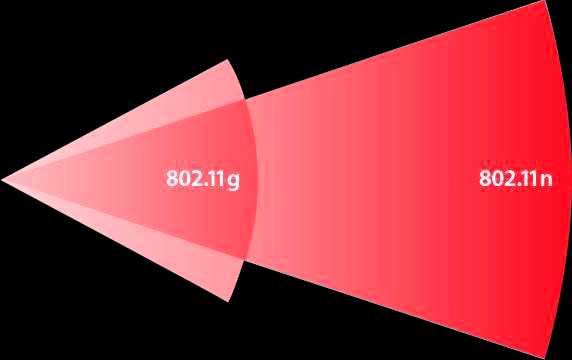
Если для работы в сети вы используете старый (до 2009 года) ноутбук, то скорость работы с остальными устройствами 802.11n может быть снижена (до 80%). Это происходит в том случае, когда более медленный ноутбук активно передает или принимает данные. Для максимальной производительности (или, по крайней мере, ее проверки) сети 802.11n рекомендуется использовать в сети клиенты только этого стандарта
4. Опасайтесь Wi-Fi воришек! Настройка безопасности.
Всегда ставьте пароль на беспроводную сеть. Отсутствие пароля помимо потери в скорости (интернет используется совместно с соседями) может привести к проникновению злоумышленника на ваш компьютер. Для обеспечения безопасности вашего Wi-Fi выберите шифрование WPA2-AES в настройках роутера. Такое шифрование трудно взломать. Использование шифрования WEP или WPA/TKIP может привести к значительной потери в пропускной способности.
Уменьшение скорости обусловлено тем, что в стандарте 802.11n высокая производительность (свыше 54 Мбит/с) не сможет быть реализована, если используется один из указанных выше устаревших методов обеспечения безопасности.
5. Будьте умнее соседей! Выбор частоты вещания роутера.
На беспроводной сигнал влияет множество помех. Выбрав максимально свободную от соседских беспроводных сетей частоту, можно получить более стабильный сигнал и увеличить итоговую скорость интернета. Большинство домашних роутеров работают на частоте 2,4 ГГц, которая делится на 11-14 каналов. Обратите внимание, что каналы Wi-Fi перекрывают друг друга.

Почти во всех роутерах стоит авто-выбор канала или же он заранее предустановлен.
Во-первых, это может привести к неработоспособности интернета. В роутерах, которые поступают для продажи в Европе есть 13 каналов. А к примеру, в устройствах для США - 11 каналов. Из этого следует, что привезенные из Америки устройства не будут работать на 13 канале, который роутер может выбрать автоматически.
Во-вторых, часто роутер выбирает "забитый" соседскими сетями канал, что отрицательно сказывается на скорости интернета.
При возникновении таких проблем следует изменить канал роутера со стандартного(auto) на выбранный вручную.
6. Вызываем подмогу! Использование дополнительной точки доступа.

Когда даже самый мощный роутер не добивает до дальней комнаты, обычно ставится дополнительный маршрутизатор. Подключив его проводом от основного устройства в режиме точке доступа (Access point), вы увеличите зону покрытию без потери скорости. Если же прокладка кабеля невозможна, маршрутизатор можно настроить в режиме повторителя Wi-Fi сети (repeater), но такой вид подключения снизит итоговую скорость в дальней комнате минимум в 2 раза.
7. Если ничего не помогает. Переход на 5 ГГц
В диапазоне частот 2.4 ГГц работают не только Wi-Fi роутеры, но и другие бытовые приборы такие как СВЧ-печи, радио управляемые приборы и конечно же множество соседских Wi-Fi точек, количество которых вызывает большие помехи и шумы между собой, более того данный диапазон частот весьма узкий и имеет всего лишь 14 каналов.
Избежать помех и существенно увеличить скорость по Wi-Fi помогут роутеры с поддержкой частоты 5ГГЦ. Мы рекомендуем Asus RT-n66u как многофункциональное, стабильное, производительное устройство для организации крупной домашней сети в два диапазона.

Используемые статьи: www.infoniac.ru/news/Kak-uvelichit-skorost-Wi-Fi.html zyxel.ru/kb/2223 zyxel.ru/kb/1871
rinet.ru
Как увеличить скорость Wi-Fi
Медленно работающий интернет – не менее серьезная проблема, чем полное отсутствие доступа. Если веб-страницы загружаются по полторы минуты, Интернет-канал можно считать бесполезным. Причины медленной работы могут быть в браузере, компьютере, маршрутизаторе. Иногда неполадки возникают из-за сбоев на стороне провайдера.
Как проверить скорость Интернета по Wi-Fi
Чтобы точно узнать скорость Интернета по Wi-Fi, можно воспользоваться сервисами:
Интерфейс интуитивно понятный. Просто жмете кнопку начать проверку и ждете результат. Замерив скорость по кабелю и по беспроводному соединению, вычисляете разницу.
Скорость Интернета по Wi-Fi в зависимости от стандарта:

Причины низкой скорости Wi-Fi
Сразу следует исключить плохой уровень сигнала от роутера. Т.к. чем хуже прием Wi-Fi, тем медленнее Интернет. Поэтому, при проверке скорости важно находиться как можно ближе к роутеру. В отдельных случаях может потребоваться усиление сигнала Wi-Fi маршрутизатора.
Другие возможные причины проблемы:
- В браузере включены прокси или VPN;
- Одна или несколько программ используют много трафика;
- Включено автообновления программ, операционной системы;
- К точке доступа Wi-Fi подключены сторонние гаджеты;
- Компьютер заражен вирусами;
- Поломка или неправильная настройка маршрутизатора.
Также ограничения может устанавливать провайдер. Например, если вы использовали установленный объем трафика или создаете критическую нагрузку на канал при безлимитном доступе. Поэтому перед поиском проблем в компьютере или модеме, позвоните своему поставщику Интернета и узнайте, нет ли искусственного ограничения скорости.
Включенный VPN
Если вы используете VPN или прокси-сервер, скорость Интернета заведомо будет ниже номинальной. Это происходит, потому что информация будет загружаться не быстрее, чем это делает сервер-прокладка. Также снижение аптайма происходит из-за расстояния между вами и сервером.
Трафик воруют программы
Если на вашем компьютере установлено программное обеспечение, которое использует много трафика или часто обновляется, это будет снижать скорость интернета. Такими программами могут быть: антивирус, торрент-трекер, интернет-радио и пр.
К точке доступа подключились другие люди
Если пароль от вашего Wi-Fi слишком простой, соседи могут подобрать к нему пароль и использовать вашу точку доступа в своих целях. Чтобы избежать подобной ситуации, используйте сложные символьные пароли. Идеальный вариант – использование генератора паролей.
Заражение вирусами
Если ваше устройство заражено вирусами, это может стать причиной утечки трафика. Злоумышленники часто используют чужие компьютеры для DDoS-атак. При этом канал сети зараженных компьютеров (ботнета) может загружаться как частично, так и на 100%. Используйте анти-вирус и обновляйте базы данных, если вы пользуетесь Windows.
Поломка или неправильные настройки роутера
Чтобы проверить все параметры соединения, нужно зайти в роутер через admin-панель 192.168.1.1 или 192.168.0.1. Ваш маршрутизатор может выдавать медленную скорость из-за технических неполадок, из-за плохого сигнала или неправильных настроек.
Закажите диагностику или временно поменяйте устройство. Если проблема исчезнет, значит проблема в модеме.
Скорость Wi-Fi Интернета может понизиться если в настройках выбран загруженный канал. Обычно роутер сам подбирает нужный канал, но может потребоваться и ручное вмешательство.
wi-fi-help.ru
Увеличиваем скорость Wi Fi – пять способов
Беспроводной Интернет сегодня пользуется бешеной популярностью. И это не случайно, ведь для него практически не нужны кабеля и подводка, а компьютер с возможностью принятия сети по протоколу Wi-Fi можно располагать по всей квартире. Ну, и конечно же, не может не радовать и бесплатный Интернет, принятый по открытой точке доступа, например, от ближайшего соседа по подъезду.Однако скорость Wi-Fi сигнала бывает не всегда устойчива. На это влияют множество факторов. Сегодня мы не будет рассматривать изначально слабый сигнал от провайдера или получение доступа к запароленным сетям. Обратим внимание на возможные и легальные способы повышения качества сети, которые мы возможно еще не использовали. Итак, приступим!Варианты улучшения беспроводного Wi-Fi интернета
Вариант №1 – изменить расположение роутера
На самом деле такой простой совет может решить множество проблем с принятием Wi Fi сети. В наших домах, квартирах существует множество преград для передачи данных. Поэтому чем выгоднее вы расположите роутер по отношению к точке доступа, тем сильнее будет прием сети.
 Обычно его советуют размещать повыше, где пространство наименее загромождено. Такие места часто используют магазины, торговые центры и супермаркеты.
Обычно его советуют размещать повыше, где пространство наименее загромождено. Такие места часто используют магазины, торговые центры и супермаркеты. Стоит учесть, что многие бытовые приборы работают на той же частоте, что и роутер – 2,4-5 ГГц. Они также могут создавать серьезные помехи, а возле микроволновки так и вовсе нельзя размещать роутер, устойчивого приема сети там практически не будет.
Стоит учесть, что многие бытовые приборы работают на той же частоте, что и роутер – 2,4-5 ГГц. Они также могут создавать серьезные помехи, а возле микроволновки так и вовсе нельзя размещать роутер, устойчивого приема сети там практически не будет. 


Вариант №2 – изменение частот, каналов
Большинство роутеров работают на частоте 2,4 ГГц, на которой существуют 14 каналов. Чтобы наглядно увидеть положение своего роутера и канала, к которому он подключен, используем программу InSSIDer (для Windows) и Wifi Analyzer (для Android). Эти программы сканируют и обнаруживают беспроводную сеть, отображая все ее параметры.

 Допустим мы на первом канале, на котором подключены еще несколько потребителей. Мощность их роутеров можно также определить данными программами. Сложность в том, что несколько роутеров смогут работать на одном канале, но сигнал будет прерывистым, неустойчивым и слабым.
Допустим мы на первом канале, на котором подключены еще несколько потребителей. Мощность их роутеров можно также определить данными программами. Сложность в том, что несколько роутеров смогут работать на одном канале, но сигнал будет прерывистым, неустойчивым и слабым. 
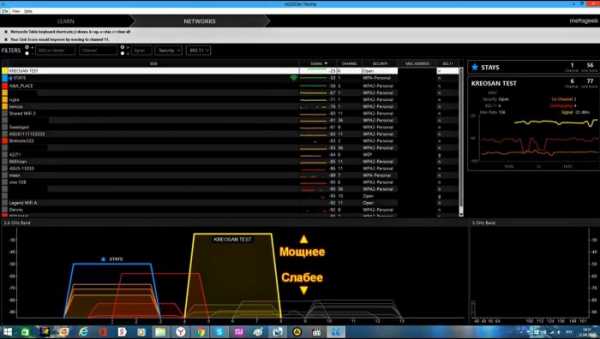
 При переходе с одного канал на другой нужно учитывать их пересечения. Поэтому переход на соседний канал не всегда решает проблему со слабым сигналом. После перехода на свободный канал необходимо просканировать сеть, определить где в вашей квартире хуже всего ловят сигнал соседские роутеры. Это и будет наиболее удачным расположением вашего Wi Fi роутера.
При переходе с одного канал на другой нужно учитывать их пересечения. Поэтому переход на соседний канал не всегда решает проблему со слабым сигналом. После перехода на свободный канал необходимо просканировать сеть, определить где в вашей квартире хуже всего ловят сигнал соседские роутеры. Это и будет наиболее удачным расположением вашего Wi Fi роутера.


 Также помогает смена частоты на 5 ГГц. Такой стандарт частоты поддерживает 84 канала, и на сегодняшний день они практически никем не заняты, а значит и интенсивность передачи данных сети будет в разы больше.
Также помогает смена частоты на 5 ГГц. Такой стандарт частоты поддерживает 84 канала, и на сегодняшний день они практически никем не заняты, а значит и интенсивность передачи данных сети будет в разы больше.Вариант №3 – использование Wi Fi репитера
Один из бюджетных способов повысить мощность сигнала сети является Wi Fi репитер. Принцип работы схож с ретранслятором. Получая сигнал, он работает как точка доступа, распространяя его дальше.
 Устройство недорогое, и в пользовании интуитивно понятное, работает от бытовой сети 220 В. Рассмотрим его на примере Huawei WS322. Подключаем устройство и находим его в Центре управления сетями на компьютере. Пароль на нем изначально не предустановлен, поэтому через браузер вбиваем в адресную строку 192.168.1.254, входим в административную панель, жмем на Manual Connecting и видим все возможные для подключения сети. Выбираем нужную нам, вводим пароль для защиты соединения и ждем подключения. Примерно через 10 секунд сеть будет рабочей, однако максимальная скорость приема может упасть вдвое.
Устройство недорогое, и в пользовании интуитивно понятное, работает от бытовой сети 220 В. Рассмотрим его на примере Huawei WS322. Подключаем устройство и находим его в Центре управления сетями на компьютере. Пароль на нем изначально не предустановлен, поэтому через браузер вбиваем в адресную строку 192.168.1.254, входим в административную панель, жмем на Manual Connecting и видим все возможные для подключения сети. Выбираем нужную нам, вводим пароль для защиты соединения и ждем подключения. Примерно через 10 секунд сеть будет рабочей, однако максимальная скорость приема может упасть вдвое. 
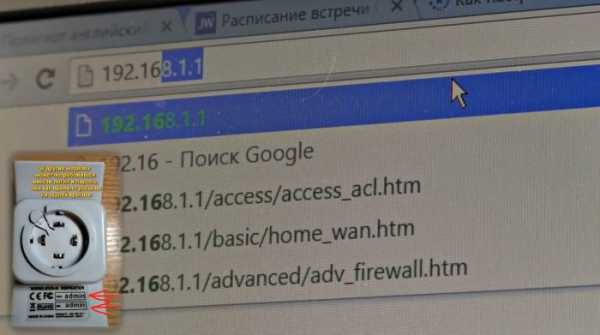
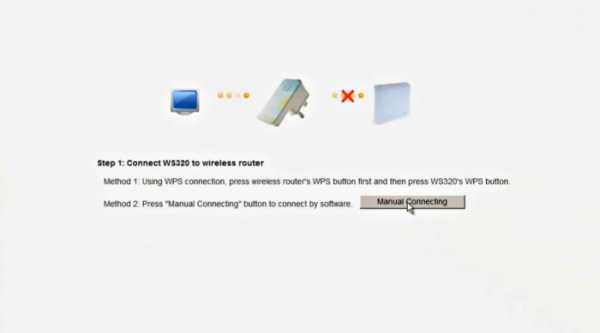
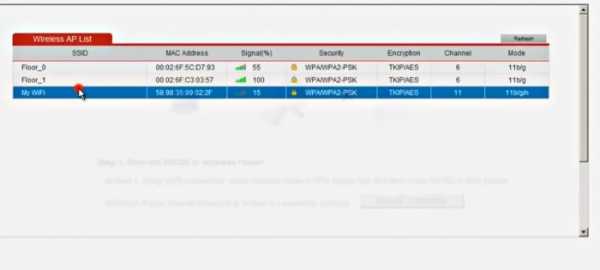
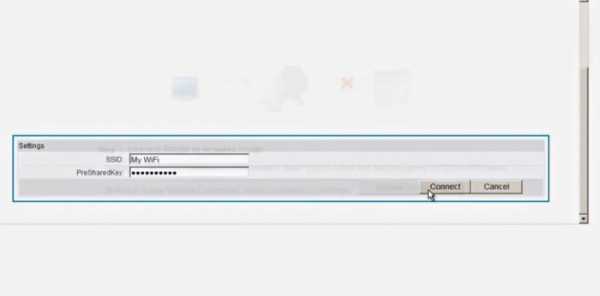

Вариант №4 - Wi-Fi адаптер
Эти крохотные устройства могут реанимировать сигнал не только не только для своего, но и для соседского роутера. Все что нужно, это подключить его в USB разъем, и через драйвер осуществить соединение.


 Через удлинитель (USB-кабель) можно усилить параметры сети, поместив адаптер в защитной емкости за окном. При этом количество точек доступа может значительно увеличиться. Наиболее удачными считаются адаптеры с наружной антенной.
Через удлинитель (USB-кабель) можно усилить параметры сети, поместив адаптер в защитной емкости за окном. При этом количество точек доступа может значительно увеличиться. Наиболее удачными считаются адаптеры с наружной антенной.


Вариант №5 – рефлектор или отражатель для антенны
Самую примитивную конструкцию рефлектора для наружной антенны адаптера можно сделать из обычной алюминиевой банки за 5 минут. Для этого нам понадобятся: нож, маркер, банка и линейка или рулетка.
 Размечаем банку, и разрезаем ее по разметке ножом. Подравниваем развернутый лист алюминия, и проделываем в донышке его отверстие под антенну USB адаптера. Расстояние от центра антенны до стенки рефлектора должно быть ровно 12 мм.
Размечаем банку, и разрезаем ее по разметке ножом. Подравниваем развернутый лист алюминия, и проделываем в донышке его отверстие под антенну USB адаптера. Расстояние от центра антенны до стенки рефлектора должно быть ровно 12 мм. 
 Это несложно сделать, высчитав диаметр антенны и разделив его на половину. Оставшееся расстояние и будет зазором между этими двумя элементами. Остается лишь зафиксировать его положение и направить в сторону приема сигнала сети.
Это несложно сделать, высчитав диаметр антенны и разделив его на половину. Оставшееся расстояние и будет зазором между этими двумя элементами. Остается лишь зафиксировать его положение и направить в сторону приема сигнала сети. 


Смотрите видео
sdelaysam-svoimirukami.ru
- Osi iso модель

- Не работает тачпад acer

- Посмотреть скорость интернета на моем компьютере

- Firefox столкнулся с проблемой и аварийно завершил работу что делать

- Расы archeage

- Почему не отвечает браузер причина

- Как заставить работать компьютер на полную мощность
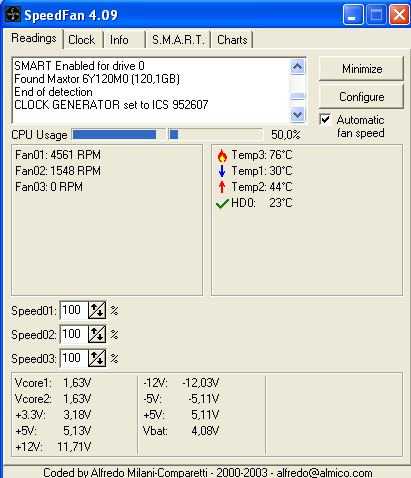
- Как переустановить виндовс хп на хп
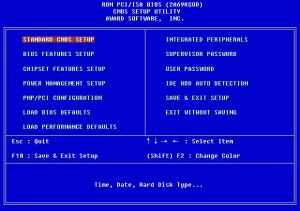
- Макросы эксель

- Как на флешке удалить system volume information
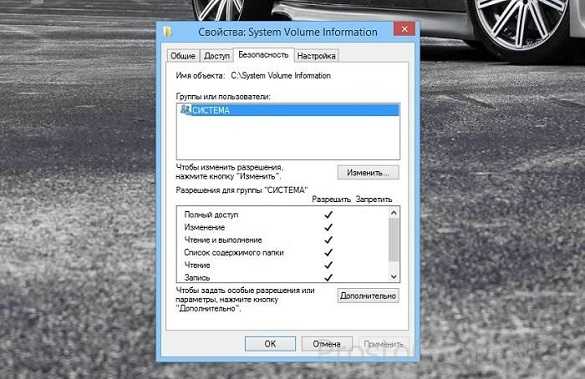
- Коды для командной строки